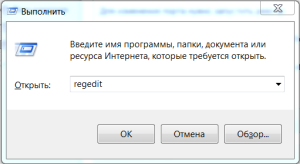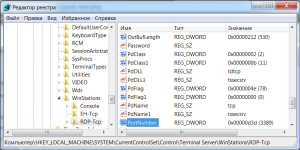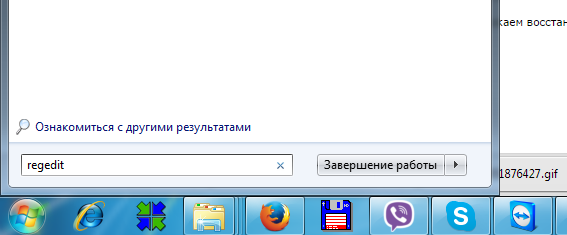Мультисессия RDP Windows
Замена файла, отвечающего за подключения к удалённому рабочему столу. Теперь обновления ОС не затронут рабочие процессы.
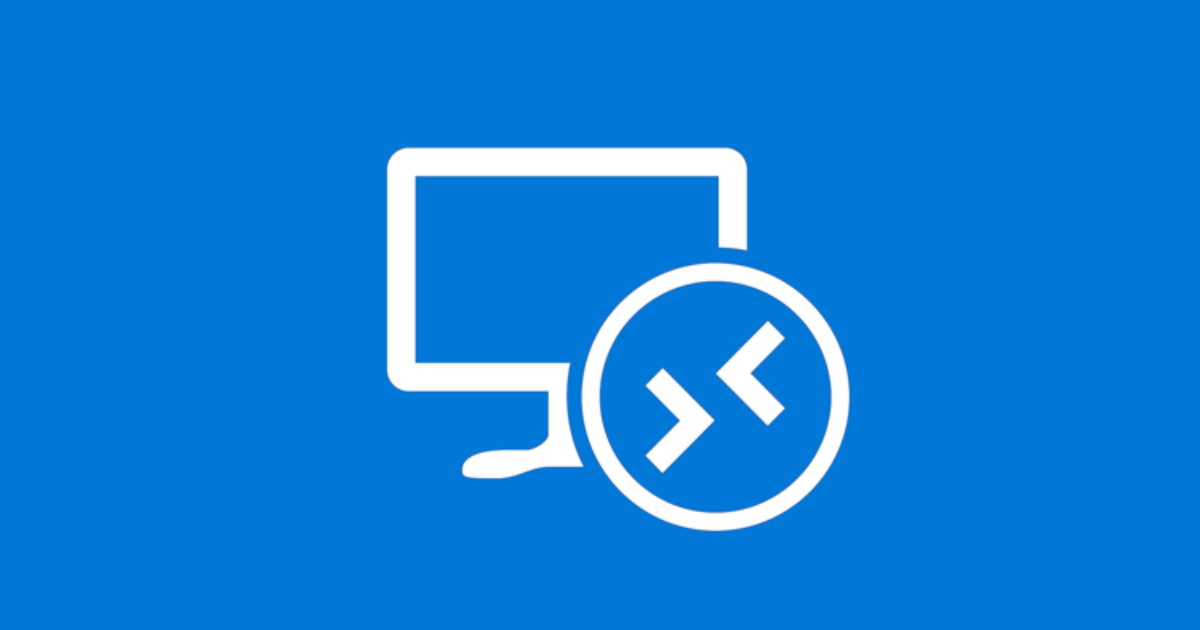
Инструкция
Чтобы автоматически пропатчить файл, необходимо:
Скачать скрипт: СКАЧАТЬ.
Запустить PowerShell от имени Администратора.
Выполнить команду: 'powershell -File <путь-к-скачанному-скрипту>'.
Скрипт у меня лежит в «C:\Scripts», команда будет выглядеть следующим образом:
Если выдаст следующее:
Решение следующее:
Запустить PowerShell
Задайте для политики выполнения значение Неограниченную. Для этого введите следующий командлет и нажмите клавишу ВВОД:
После исполнения скрипта отключите выполнение скриптов.
Задайте для политики выполнения значение Ограничено. Для этого введите следующий командлет и нажмите клавишу ВВОД:
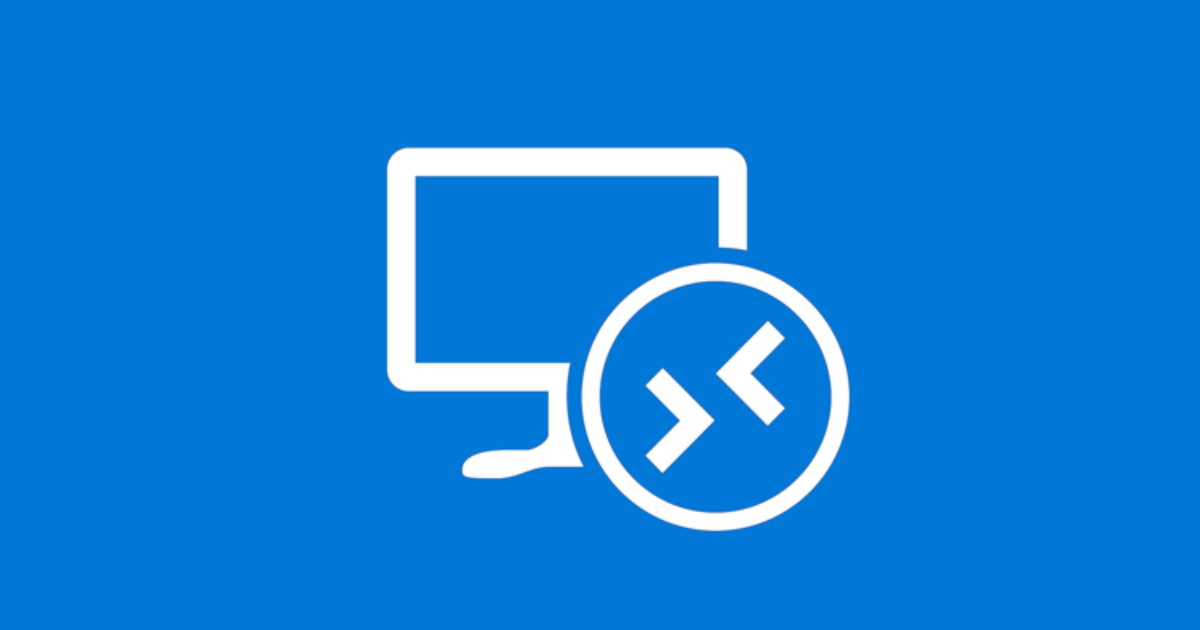
Инструкция
Чтобы автоматически пропатчить файл, необходимо:
Скачать скрипт: СКАЧАТЬ.
Запустить PowerShell от имени Администратора.
Выполнить команду: 'powershell -File <путь-к-скачанному-скрипту>'.
Скрипт у меня лежит в «C:\Scripts», команда будет выглядеть следующим образом:
powershell -File "C:\Scripts\termsrv-patch.ps1"Если выдаст следующее:
Невозможно загрузить файл C:\Scripts\termsrv-patch.ps1, так как выполнение сценариев отключено в этой системе.Решение следующее:
Запустить PowerShell
Задайте для политики выполнения значение Неограниченную. Для этого введите следующий командлет и нажмите клавишу ВВОД:
Set-ExecutionPolicy UnrestrictedПосле исполнения скрипта отключите выполнение скриптов.
Задайте для политики выполнения значение Ограничено. Для этого введите следующий командлет и нажмите клавишу ВВОД:
Set-ExecutionPolicy Restricted